
◇任务简介◇
本任务主要了解当前3D打印机的打印过程,了解RAISE(N2 plus)3D打印机的外形结构和部件。能安装材料和打印玻璃底板,能对打印机进行简单操作,并能对实体图像进行切片编辑处理,最后能在RAISE(N2 plus)3D打印机上打印出三维实物作品。
◇学习目标◇
1.了解3D打印机的打印过程。
2.了解RAISE(N2 plus)3D打印机的外形结构和部件。
3.能在RAISE(N2 plus)3D打印机上进行打印操作。
4.能对实体图像进行切片编辑处理。
◇知识要点◇
一、3D打印机打印过程
3D打印机工作步骤如下:先通过计算机建模软件建模,如果用户有现成的模型也可以直接使用,比如动物、人物或者微缩建筑模型等;通过软件把模型进行切片处理,然后通过SD卡或者U盘把模型拷贝到3D打印机中,进行打印设置后,打印机就可以把它们打印出来。
非金属的3D打印机的工作原理和传统打印机基本一样,都是由控制组件、机械组件、打印喷头、耗材和介质等架构组成的,打印原理也是一样的。3D打印机主要是在打印前在电脑上设计了一个完整的三维立体模型,然后再进行打印输出。打印机喷嘴通过加温把PLA或者ABS等材料融化喷射到每个切片图形的切面上,由下至上层层“堆积”起来,最终把实物“堆积”出来。
金属的3D打印与激光成型技术一样,采用了分层加工、叠加成型来完成3D实体打印。每一层的打印过程分为两步:首先在需要成型的区域喷洒一层特殊胶水,胶水液滴本身很小,且不易扩散;然后喷洒一层均匀的粉末,粉末遇到胶水会迅速固化黏结,而没有胶水的区域仍保持松散状态。这样在一层胶水一层粉末的交替下,实体模型将会被“打印”成型。打印完毕后只要扫除松散的粉末即可“刨”出模型,而剩余粉末还可以循环利用。
打印机通过读取文件中的横截面信息,用液体状、粉状或片状的材料将这些截面逐层地打印出来,再将各层截面以各种方式黏合起来,从而制造出一个实体。这种技术的特点在于其几乎可以造出任何形状的物品。
打印机打出的截面的厚度(即Z方向)以及平面方向即X-Y方向的分辨率是以dpi(像素每英寸)或者微米来计算的。一般的厚度为100 μm,即0.1 mm,本书中的RAISE(N2 plus)3D打印机可以打印出20 μm薄的一层。而平面方向则可以打印出跟激光打印机相近的分辨率。打印出来的“墨水滴”的直径通常为50~100 μm。用传统方法制造出一个模型通常需要数小时到数天,根据模型的尺寸以及复杂程度而定。而用3D打印的技术则可以将时间缩短为数个小时,当然这也是由打印机的性能以及模型的尺寸和复杂程度而定的。
传统的制造技术如注塑法可以以较低的成本大量制造聚合物产品,而3D打印技术则可以以更快、更有弹性以及更低成本的办法生产数量相对较少的产品。一个桌面尺寸大小的3D打印机就可以满足设计者或概念开发小组制造模型的需要。
二、RAISE(N2 plus)3D打印机外形简介
(1)打印机部件名称(图8-2-1)。

图8-2-1
(2)打印机部分硬件的安装。
①安装电源线(图8-2-2)。

图8-2-2
②安装材料架子和耗材(图8-2-3)。

图8-2-3
③正确安装打印线形耗材(图8-2-4)。


图8-2-4
④正确安装打印底板(图8-2-5)。


图8-2-5
三、RAISE3D打印机(N2 plus)的操作
1.打印机的用户界面
(1)首页(图8-2-6)。(www.xing528.com)

图8-2-6
(2)参数调节界面(模态的一般不更改,如图8-2-7所示)。
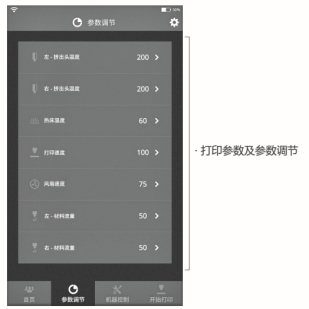
图8-2-7
(3)机器控制和开始打印界面(图8-2-8)。

图8-2-8
2.打印图形的操作
(1)将存有切片图形文件的U盘插入触摸屏一侧的USB插槽内。
(2)点开屏幕下方的“开始打印”页面,选择“USB设备”,点击测试文件缩略图,即可选择“开始打印”(图8-2-9)。
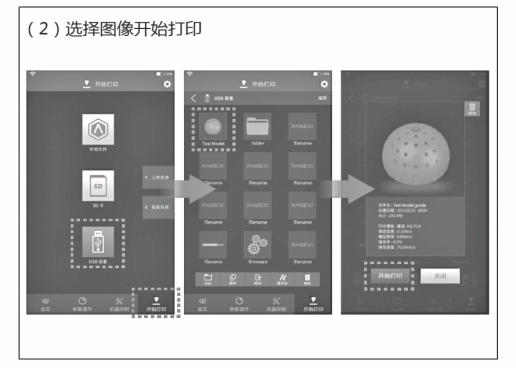
图8-2-9
(3)在打印过程中,可通过触摸屏的首页,实时了解打印的喷嘴温度、底板温度等一些打印机的当前状态、打印剩余时间以及其他参数(图8-2-10)。

图8-2-10
四、打印图形的切片处理
(1)3D打印图形的设计过程是先通过计算机建模软件建模,再将建成的三维模型“分区”成逐层的截面,即切片,从而指导打印机逐层打印。
设计软件和打印机之间协作的标准文件格式是STL文件格式。一个STL文件使用三角面来近似模拟物体的表面。三角面越小其生成的表面分辨率越高。PLY是一种通过扫描产生的三维文件的扫描器,其生成的VRML文件或者WRL文件经常被用作全彩打印的输入文件。
(2)本书中的RAISE(N2 plus)3D打印机配套的是IdeaMaker模型切片系统,此模型切片系统是一个针对RAISEE(N2 plus)3D打印机使用的、将三维模型转化为.gcode指令的切片软件。
3、IdeaMaker模型切片系统安装在电脑上以后,打开此软件,点击“+”按钮或“添加”按钮,导入一个.stl模型。如果发现右下角的提示框中出现错误信息,用户可以点击IdeaMaker模型切片系统界面工具栏中“修复”按钮为模型进行一次自动修复(图8-2-11)。
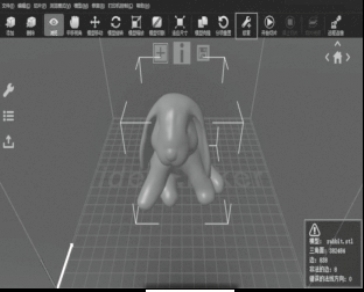
图8-2-11
(4)添加了.stl模型后,在IdeaMaker模型切片系统界面工具栏中点击“开始切片”,此时会出来一个对话界面,一般选择“均衡-N2-PIA”(材料为PIA),然后点击“编辑”(图8-2-12)。

图8-2-12
(5)编辑界面中主要是在“高级设置”中进行编辑,重点是图形缩放和移动情况以及图形支撑情况,喷嘴温度设为215℃,底板温度设为42℃(PLA材料)。设置好“高级设置”后点击“保存”并退出,然后点击“切片”键(图8-2-13)。
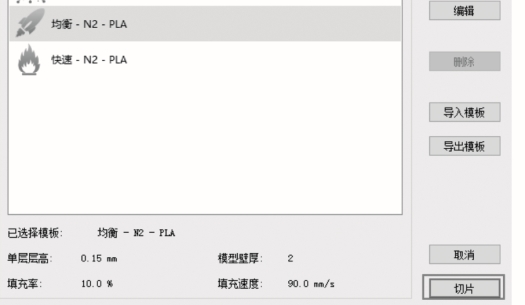
图8-2-13
(6)切片后可以进行切片预览,切片预览没有问题后即可保存切片文件。通过U盘或者无线传输给RAISE(N2 plus)3D打印机,即可完成图形的切片处理工作。
(7)将切片后的图形文件导入RAISE(N2 plus)3D打印机后,通过对该打印机的正确操作即可完成3D打印实物工作。
◇思考与练习◇
1.什么是3D打印?
2.简述3D打印的现状及发展前景。
3.简述3D打印的工作原理及操作步骤。
4.结合自己所学内容,谈谈你对先进制造和快速成型技术的理解和认识。
免责声明:以上内容源自网络,版权归原作者所有,如有侵犯您的原创版权请告知,我们将尽快删除相关内容。




